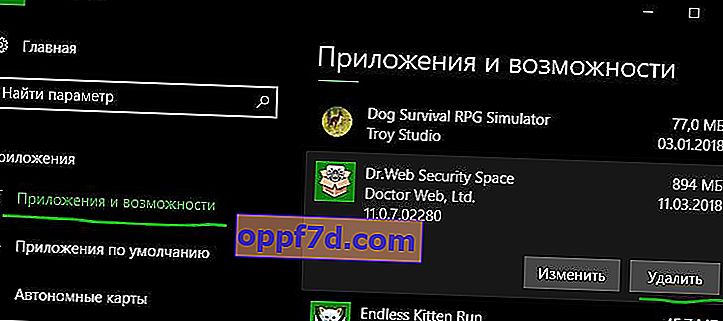אם הגעת לכאן, נתקלת בשגיאה 0x8024001e ב- Windows 10. קוד השגיאה מיועד ל- WU_E_SERVICE_STOP. בעיה זו מתרחשת בעיקר במהלך התקנת Windows Update וגם בעת הורדת אפליקציות מחנות Microsoft. הסיבה הבסיסית לשגיאה זו היא קבצים פגומים בחנות Windows Update או נתיב לא מוגדר לתיקיית ה- Internet Explorer. בנוסף, נוכחות של קבצי מערכת פגומים וחנות רכיבים יכולה גם להוביל ל- 0x8024001e ב- Windows 10.
כיצד לתקן את השגיאה 0x8024001e ב- Windows 10
ראשית, אני ממליץ תמיד לבצע נקודת שחזור מערכת לפני כל שינוי בפרמטר. הגן על עצמך! לכן, במאמר זה נדון בכמה פתרונות שיעזרו לכם לפתור בעיה זו ולהמשיך בעדכונים.
1. הפעל מחדש את Windows 10
אם אתה נתקל בשגיאה 0x8024001e בעת עדכון היישום שלך, אתה רק צריך לאתחל מחדש. עבור משתמשים רבים זה מספיק כדי להיפטר משגיאת עדכון זו.
2. הפעל פתרון בעיות
לחץ על שילוב המקשים Win + I ובחר "עדכון ואבטחה"> "פתרון בעיות"> ובצד ימין מצא את " Windows Update " והפעל אותו. המתן בזמן שפותר הבעיות מזהה ותיקון הקבצים הפגומים. לאחר תיקון קבצי חנות Windows Update פגומים, לא תראה את השגיאה 0x8024001e Windows 10.
תוכל גם להוריד כלי עזר מיוחד לפתרון בעיות ממיקרוסופט.

3. אפס את Windows Update Store
ברוב המקרים, נוכחות של קבצים פגומים במאגר Windows Update היא גורם אפשרי לשגיאה 0x8024001e ב- Windows 10. לפיכך, הפיתרון הטוב ביותר הוא לאפס את מאגר Windows Update.
- הפעל את שורת הפקודה (cmd) כמנהל והזן את הפקודות הבאות לפי הסדר:
net stop wuauservrename c:\windows\SoftwareDistribution softwaredistribution.oldnet start wuauserv
אם Windows מסרב להפסיק את שירות Windows Update, אז הפעל מחדש את המחשב והזן שוב את הפקודות. ניתן גם להפעיל מחדש את שירות Windows Update בתוך השירותים עצמם.

4. תיקיה זמנית Internet Explorer
בעיות שדרוג נגרמות לעיתים קרובות על ידי נתיב לא מוגדר לתיקיית הזמני של Internet Explorer.
- הקלד את חיפוש החיפוש " אפשרויות אינטרנט " ולחץ על Enter כדי להפעיל את מאפייני האינטרנט. לאחר מכן עבור לכרטיסייה "כללי" ולמטה לחץ על " אפשרויות ".

- בכרטיסיה קבצי אינטרנט זמניים, בדוק את מיקומך הנוכחי כפי שמוצג בתצלום המצב למטה. חשוב כאן שהשביל לא יפנה לכונן אחר. עם זאת, אם המיקום שגוי, פתח מחדש את מאפייני האינטרנט כמתואר לעיל.
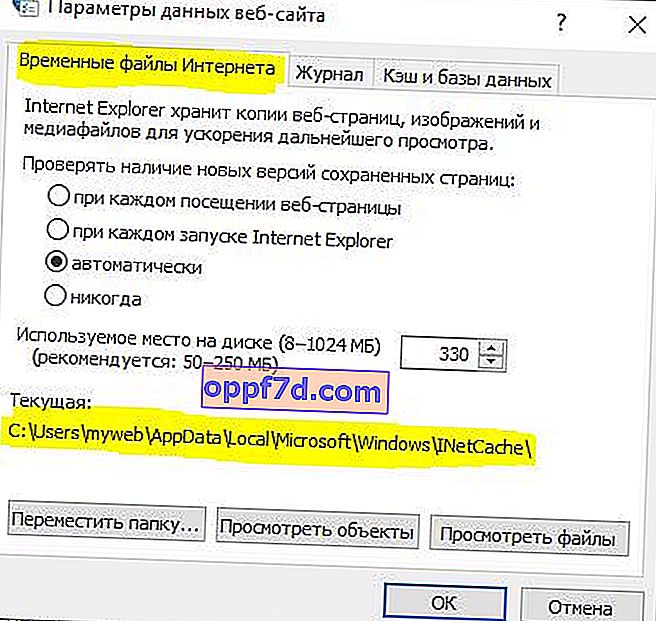
- עבור לכרטיסייה " מתקדם " ולמטה לחץ על " אפס ". לאחר שהקצית את הנתיב הנכון, הפעל מחדש את Windows ובדוק אם קיימת שגיאה 0x8024001e.

5. השתמש בבודק קבצי המערכת
פיתרון אפשרי נוסף הוא תיקון קבצי מערכת פגומים ב- Windows.
- הפעל את שורת הפקודה כמנהל והזן את הפקודה
sfc /scannow. המתן עד לסיום הסריקה. אם יימצאו קבצים פגומים או פגומים, הכלי ינסה לתקן אותם.

6. בדוק את תקינות חנות הרכיבים של Windows
לפעמים שגיאת Windows 10 0x8024001e מתרחשת גם בגלל חבילות שבורות בחנות הרכיבים של Windows. במקרים כאלה, הפקודה DISM משמשת לבדיקה ושחזור שלמות החנות עבור רכיבים אלה.
- הפעל את שורת הפקודה כמנהל והזן את הפקודות הבאות:
Dism /online /cleanup-image /ScanHealthDism /online /cleanup-image /CheckHealthDism online /cleanup-image /RestoreHealth
7. הפעל את פותר הבעיות של יישומי Windows Store
אם אתה נתקל בשגיאת Windows 10 0x8024001e בעת עדכון יישום כלשהו מהחנות, עליך להפעיל את פותר הבעיות של Windows Store. עבור אל הגדרות > עדכון ואבטחה > פתרון בעיות > ובצד ימין, חפש אפליקציות של Windows Store .
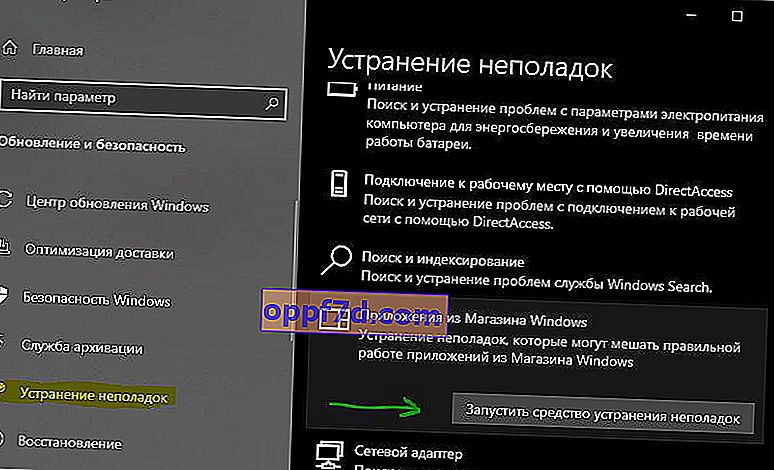
8. איפוס המטמון של חנות Microsoft
לחץ על שילוב המקשים Win + R והזן wsreset.exe או wsreset . פעולה זו תבצע את הפקודה באופן מיידי ותאפס את המטמון של חנות Windows, המתן רגע.
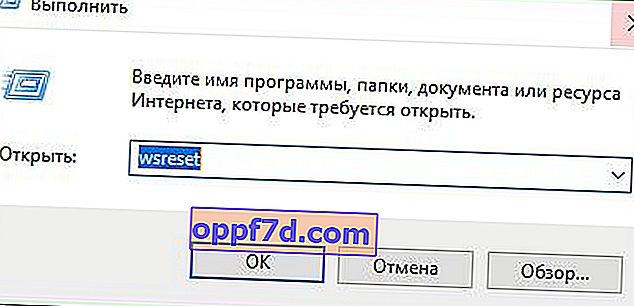
9. הסר את התקנת היישום הבעייתי והתקן אותו מחדש
אם אתה עדיין נתקל בשגיאה 0x8024001e ב- Windows 10 ואינך יכול לעדכן אפליקציות מחנות Microsoft, פשוט הסר את ההתקנה וההתקנה מחדש של האפליקציות.
- לחץ על Win + X ובחר "אפליקציות ותכונות". בהמשך מימין ברשימה, מצא יישומים העלולים לגרום לשגיאה. אלה עשויים להיות מותקנים לאחרונה.